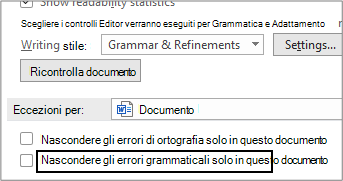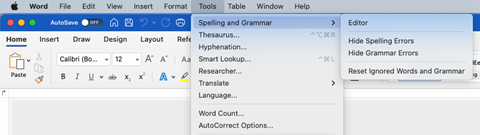Ci sono alcune impostazioni che è possibile modificare per assicurarsi che l'ortografia e la grammatica vengano controllate in tutto il documento.
Ecco come risolvere il problema, sia per una selezione di testo che per l'intero documento.
Nota: Se viene visualizzata una notifica che indica che gli errori di ortografia e grammatica non vengono controllati, ma è comunque possibile vedere che sono presenti sezioni del documento che non vengono controllate.
Controllare l'ortografia o la grammatica durante la digitazione
Se Word è impostato in modo da non contrassegnare gli errori di ortografia o grammatica durante la digitazione, il controllo ortografico o grammaticale non verrà visualizzato finché non si apre il riquadro Editor. Con il riquadro chiuso, gli strumenti di correzione potrebbero non funzionare.
Per attivare l'opzione, in modo che gli errori vengano contrassegnati se il riquadro Editor è aperto o chiuso, procedere come segue:
-
Nel menu File passare a Opzioni, quindi Strumenti di correzione.
Suggerimento: Potrebbe essere necessario selezionare prima Altro... per accedere a Opzioni.
-
Selezionare le caselle di controllo Controlla ortografia durante la digitazione e Segna errori grammaticali durante la digitazione .
Strumenti di correzione per l'intero documento: lingua predefinita per gli strumenti di correzione
Quando si imposta una lingua di correzione predefinita, l'impostazione viene applicata al documento corrente e ai documenti futuri, in base al modello predefinito. Come per la scelta di una lingua di correzione per una selezione di testo (di seguito), verificare che la casella di controllo Non eseguire controllo ortografia o grammatica sia deselezionata.
-
Nella scheda Revisione selezionare Lingua > lingua > Imposta lingua di modifica.
-
Scegliere la lingua da usare come lingua di correzione predefinita.
-
Deselezionare la casella di controllo Non eseguire controllo ortografia o grammatica.
-
Scegliere Imposta come predefinito e quindi Sì se vengono visualizzati messaggi relativi ai nuovi documenti basati sul modello NORMAL.
Correzione di una selezione di testo: impostare la lingua degli strumenti di correzione
Per una parte del documento si selezionerà il testo e si sceglierà la lingua da usare per le regole ortografiche e grammaticali:
-
Selezionare il testo da controllare.
-
Nella scheda Revisione selezionare Lingua > lingua > Imposta lingua di modifica.
-
Scegliere la lingua da usare per il controllo ortografico e grammaticale nel testo selezionato.
-
Deselezionare la casella di controllo Non eseguire controllo ortografia o grammatica.
Se il documento include testo in una lingua diversa, ripetere la procedura per impostare un'altra lingua di modifica.
Questo documento è un'eccezione?
Gli strumenti di correzione possono anche essere disattivati per ogni documento, quindi se non funziona per l'intero documento, verificare che il documento corrente non sia stato contrassegnato come eccezione per gli strumenti di correzione. Eseguire le operazioni seguenti:
-
Nella scheda File passare a Opzioni e quindi Strumenti di correzione.
Suggerimento: Potrebbe essere necessario selezionare prima Altro... per accedere a Opzioni.
-
Scorrere verso il basso fino a Eccezioni per e assicurarsi che le caselle di controllo per nascondere gli errori di ortografia e grammatica per questo documento siano deselezionate.
Controllare l'ortografia o la grammatica durante la digitazione
Se Word è impostato in modo da non contrassegnare gli errori di ortografia o grammatica durante la digitazione, il controllo ortografico o grammaticale non verrà visualizzato finché non si apre il riquadro Editor. Con il riquadro chiuso, gli strumenti di correzione potrebbero non funzionare.
Per attivare l'opzione, in modo che gli errori vengano contrassegnati se il riquadro Editor è aperto o chiuso, procedere come segue:
-
Selezionare il Word menu, quindi Preferenze.
-
Selezionare Controllo ortografia & Grammatica.
-
Selezionare le caselle di controllo Controlla ortografia durante la digitazione e Controlla grammatica durante la digitazione .
Strumenti di correzione per l'intero documento: lingua predefinita per gli strumenti di correzione
Quando si imposta una lingua di correzione predefinita, l'impostazione viene applicata al documento corrente e ai documenti futuri, in base al modello predefinito. Come per la scelta di una lingua di correzione per una selezione di testo (di seguito), verificare che la casella di controllo Non eseguire controllo ortografia o grammatica sia deselezionata.
-
Nella scheda Revisione selezionare Lingua.
-
Scegliere la lingua da usare come lingua di correzione predefinita.
-
Deselezionare la casella di controllo Non eseguire controllo ortografia o grammatica e quindi selezionare OK.
Correzione di una selezione di testo: impostare la lingua degli strumenti di correzione
Per una parte del documento si selezionerà il testo e si sceglierà la lingua da usare per le regole ortografiche e grammaticali:
-
Selezionare il testo da controllare.
-
Nella scheda Revisione selezionare Lingua.
-
Scegliere la lingua da usare come lingua di correzione predefinita.
-
Deselezionare la casella di controllo Non eseguire controllo ortografia o grammatica e quindi selezionare OK.
Se il documento include testo in una lingua diversa, ripetere la procedura per impostare un'altra lingua di modifica.
Questo documento è un'eccezione?
Gli strumenti di correzione possono anche essere disattivati per ogni documento, quindi se non funziona per l'intero documento, verificare che il documento corrente non sia stato contrassegnato come eccezione per gli strumenti di correzione. Eseguire le operazioni seguenti:
Passare a Strumenti, Controllo ortografia e grammatica e assicurarsi che l'opzione Nascondi errori ortografici e Nascondi errori grammaticali sia deselezionata (non selezionata).